Anpassen Ihres Spiels (Menühintergrund, Musik usw.)#
Plutonium IW5 ermöglicht es Ihnen, Ihr Spiel nach Ihren persönlichen Wünschen anzupassen, dies kann alles sein, von der Änderung der Hauptmenümusik bis zum Ersetzen von Tarntexturen und vielem mehr. Sie tun dies, indem Sie das Spiel anweisen, Ihre neuen benutzerdefinierten Assets (Bilder, Sounds,..) anstelle der Basisspiel-Assets zu laden, indem Sie die storage/iw5 -Ordner im Plutonium-Ordner, der sich in Ihrem lokalen App-Datenordner befindet.
Ich werde nun die Grundlagen erklären, damit Sie dies tun können:
Plutonium IW5 Assets Standort#
Die Spiel-Assets sind in Archiven enthalten, die als .iwd-Dateien bezeichnet werden, dies sind Zip-Dateien und können von Programmen wie WinRar oder 7zip geöffnet werden. Der Speicherort dieser Dateien befindet sich im Main -Ordner, der sich im MW3-Stammspielordner befindet. Beispiel: iw_00.iwd, iw_01.iwd, ... Und so weiter.
Wenn Sie eines davon mit einem Programm wie WinRar oder einem ähnlichen Programm öffnen, sehen Sie die Spiel-Assets und die Ordnerstruktur, denen sie folgen. Das Spiel zieht alle in jedem dieser Archive enthaltenen Assets in einen großen Pool von Assets. Stellen Sie sich vor, sie extrahieren alle Inhalte der iWD-Dateien in einen virtuellen Ordner und von dort zieht das Spiel alle seine Assets.
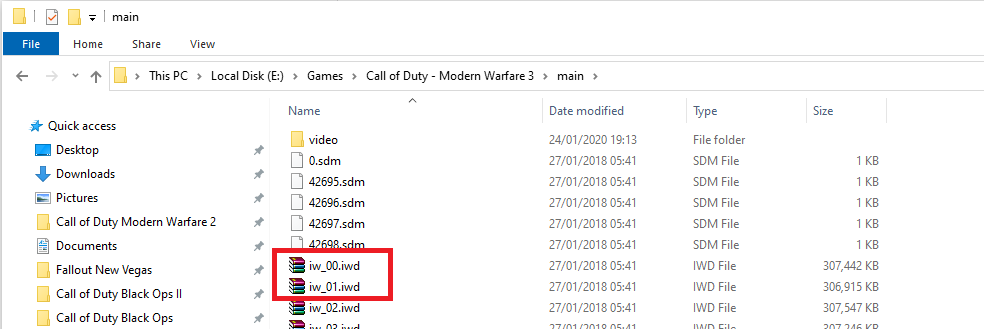
Speicherordner#
Das %localappdata%\Plutonium\storage\iw5 -Ordner wird verwendet, um alle in den .iwd-Hauptdateien enthaltenen Assets zu überschreiben, beim Starten des Spiels verwendet das Spiel Assets, die im Speicherordner gefunden wurden, über das, was in den iWD-Hauptdateien enthalten ist. Also alle Texturen/Sounds/... Sie platzieren in userraw wird über die in main gefundenen verwendet.
Die Wichtigkeit davon ist, dass es vermeidet, dass Sie die .iwd-Dateien der Basisspiele bearbeiten, alle Änderungen an diesen würden gut funktionieren, aber es wird als sehr schlechte Praxis angesehen, dies zu tun, wenn eine saubere Lösung wie diese existiert.
Assets können entweder als lose Dateien/Ordner abgelegt werden (replizierend die Ordnerstruktur innerhalb der iWD-Datei, aus der sie stammen) in storage/iw5 oder kann in .iwd-Dateien gepackt werden, wie sie sich im Hauptordner befinden. Die Wahl liegt bei Ihnen, aber es kann sauberer sein, .iwd-Dateien zu verwenden, aber für Anfänger kann es einfacher sein, lose Dateien zu verwenden.
LooseFile-Beispiel:
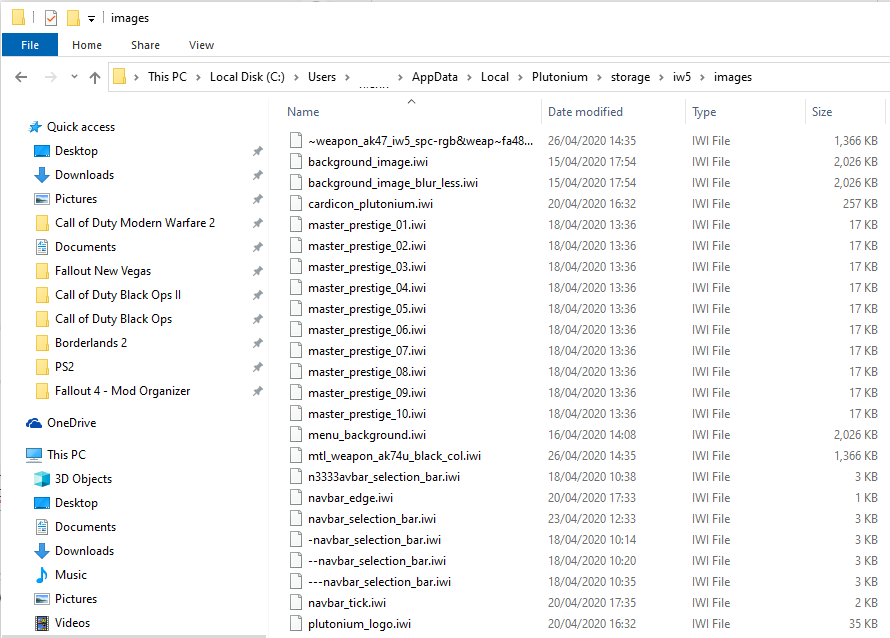 Beispiel für eine IWD-Datei:
Beispiel für eine IWD-Datei:
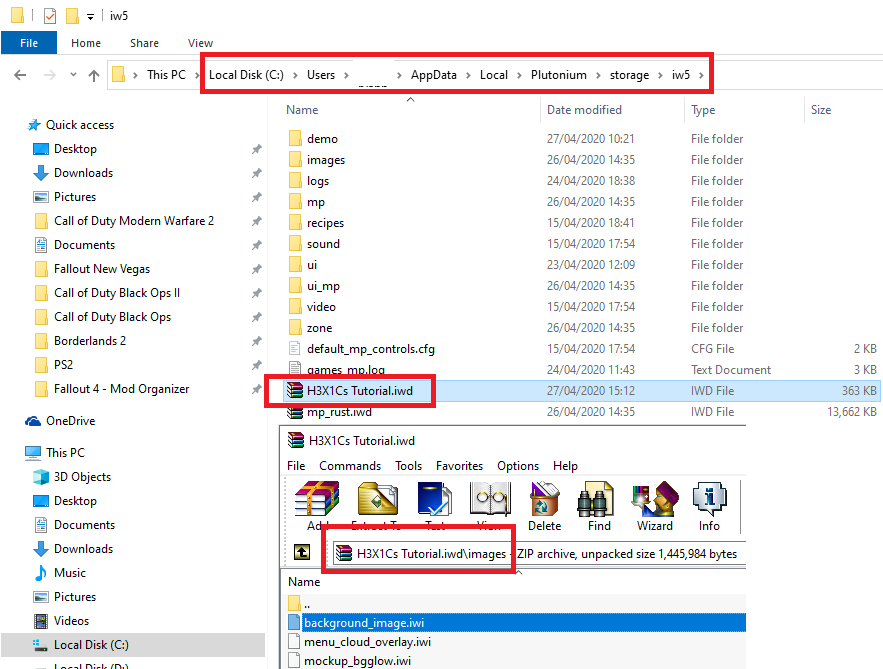
Verwenden des Speicherordners#
Platzieren Sie einfach die Assets, mit denen Sie das Basisspiel überschreiben möchten, und stellen Sie sicher, dass Sie die Ordnerstruktur in der iwd-Datei repliziert haben. Als Beispiel werde ich den Prozess des Ersetzens einer Menütextur und des Änderns von Weiß nach Grün erklären.
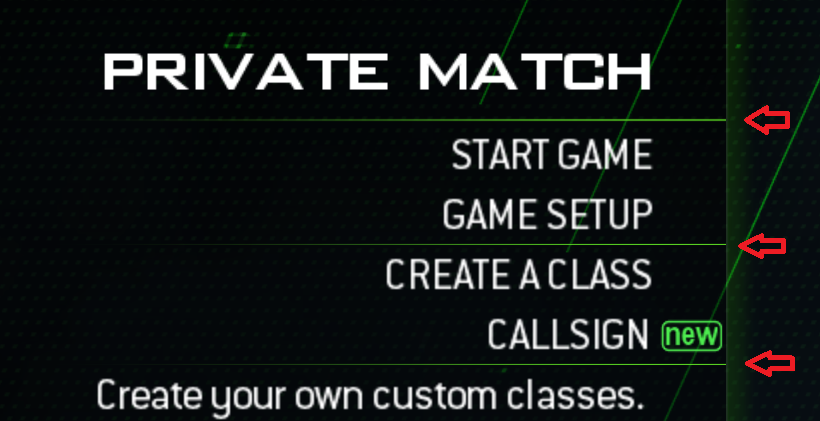
-
Suchen des Assets, das Sie ersetzen möchten. Dies kann ein Trial-and-Error-Prozess sein, da die Assets auf mehrere .iwd-Dateien aufgeteilt werden In diesem Fall die Musikdatei des Hauptmenüs: "navbar_tick.iwi" Befindet sich in "iw_03.iwd" unter "images\navbar_tick.iwi"
-
Jetzt kennen wir den Dateispeicherort, in dem wir einfach die Ordnerstruktur replizieren
storage/iw5/Erstellen Sie die Ordner neu:%localappdata%\Plutonium\storage\iw5\images\navbar_tick.iwiSie können die iwi-Datei durch eine andere ersetzen, stellen Sie einfach sicher, dass die Ordnerstruktur und der Name mit dem Original übereinstimmen. Wenn Sie eine Anleitung zum Bearbeiten von iwi-Texturen wünschen, wenden Sie sich bitte an Lesen Sie dies.
Wenn Sie das Spiel jetzt laden, wird Ihr Bild im Speicher anstelle der normalen Textur gerendert.
Herunterladen von Assets aus dem Internet#
Es gelten die gleichen Regeln wie oben, aber dieses Mal müssen Sie nur die heruntergeladenen Dateien ablegen und in storage/iw5 oder wenn sie in einer .iwd Datei kommen, platzieren Sie einfach die .iwd in userraw
storage\iw5\z_DownloadedFile.iwd
Suche nach Dateinamen#
- Hauptmenü Musik =
sound\music\plutonium_main.mp3 - Hintergrund des Hauptmenüs =
images\background_image.iwi&images\background_image_blur_less.iwi - Meister Prestige Icons =
images\master_prestige_01.iwi(1-10) - Menüauswahlleiste =
images\navbar_selection_bar.iwi